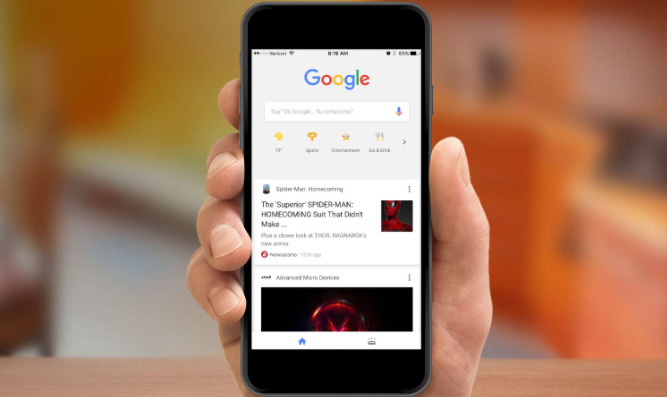详情介绍
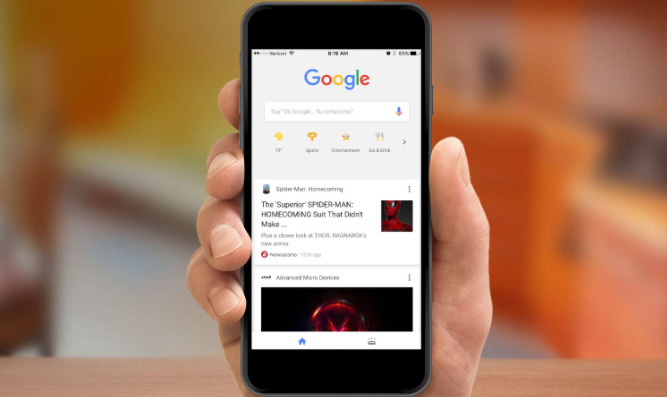
为什么Chrome浏览器在访问某些网站时冻结
在日常使用电脑浏览网页的过程中,不少用户都遇到过Chrome浏览器在访问特定网站时出现冻结的情况。这不仅影响了浏览体验,还可能导致数据丢失或无法正常完成操作。本文将详细解析Chrome浏览器出现这一问题的原因,并提供一些有效的解决方法。
原因分析
1. 网站代码问题
有些网站的代码编写不规范或存在错误,导致浏览器在解析和执行这些代码时出现卡顿甚至冻结。尤其是一些动态加载内容较多的网站,更容易出现这种情况。
2. 插件冲突
Chrome浏览器支持大量第三方插件,这些插件虽然能增强浏览器的功能,但有时也会与网页代码产生冲突,导致浏览器冻结。特别是一些老旧的插件,可能没有及时更新以适应最新的网页技术标准。
3. 内存占用过高
如果同时打开多个标签页或运行多个浏览器进程,Chrome会消耗大量的系统内存。当内存占用过高时,浏览器的性能会受到影响,进而导致访问某些网站时冻结。
4. 缓存和Cookie问题
长时间使用浏览器后,积累的缓存和Cookie文件可能会损坏或变得过大,这也会影响浏览器的正常运行,尤其是在访问一些需要频繁读取Cookie信息的网站时。
解决方法
方法一:禁用问题插件
1. 打开Chrome浏览器,点击右上角的菜单按钮(三个竖点)。
2. 选择“更多工具”>“扩展程序”。
3. 在扩展程序页面,逐个禁用最近安装的插件,然后刷新出现问题的网站,直到找到导致问题的插件。确认问题插件后,可以选择卸载或保持禁用状态。
方法二:清除缓存和Cookie
1. 同样在Chrome浏览器的设置菜单中,选择“隐私和安全”>“清除浏览数据”。
2. 在弹出的对话框中,选择要清除的内容,包括“浏览历史记录”、“Cookie及其他网站数据”和“缓存的图片和文件”,然后点击“清除数据”。
方法三:关闭不必要的标签页
尽量减少同时打开的标签页数量,释放更多的系统资源给当前正在使用的标签页。如果发现某个标签页占用过多内存,可以手动结束该标签页的进程(在Windows系统中,可以通过任务管理器实现)。
方法四:更新Chrome浏览器
确保你使用的是最新版本的Chrome浏览器。开发者通常会在新版本中修复已知的问题和漏洞,提升性能和稳定性。可以通过以下步骤检查更新:
1. 打开Chrome浏览器,点击右上角的菜单按钮。
2. 选择“帮助”>“关于Google Chrome”。如果有可用更新,浏览器会自动下载并安装。
通过以上几种方法,大多数Chrome浏览器在访问某些网站时冻结的问题应该能够得到解决。如果问题依然存在,建议联系网站的技术支持团队寻求帮助,或者考虑更换其他浏览器进行测试。希望本文能对你有所帮助!